要打造高效的工作(学习)环境,美观是要放在首位的。
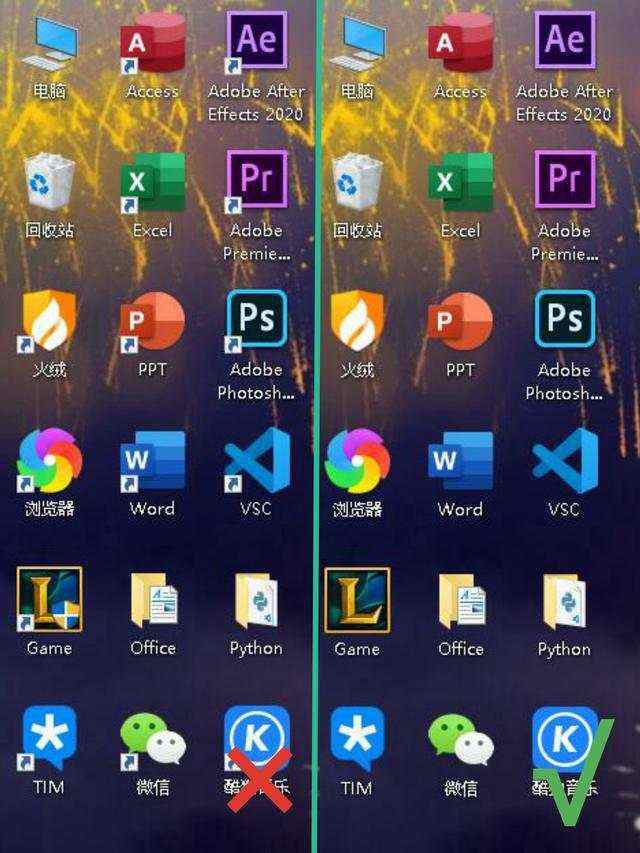
没有左下角的快捷方式角标让界面看起来更加清爽整齐
在WIN10环境中有轻微强迫症的小胖我对安装软件后左下角的小标识是不能容忍的,当然还有一系列的美化优化……有没有一款软件简单粗暴来帮助我完成呢?这个时候就要请出神器Dism++。
下载方式
直接在浏览器搜索Dism++,进入官网点击下载,将会得到一个压缩包,下载到本地

点击下载到本地
一定要解压后在打开X86的应用程序

打开Dism++x86.exe
Dism++ 的功能和选项十分丰富,同时说明比较清晰,小白用起来也无压力。注意一点就好:不懂的选项保持默认!进入软件后软件左上角会显示你的系统版本以及工具准备情况,左面是功能选项找到系统优化后单击。
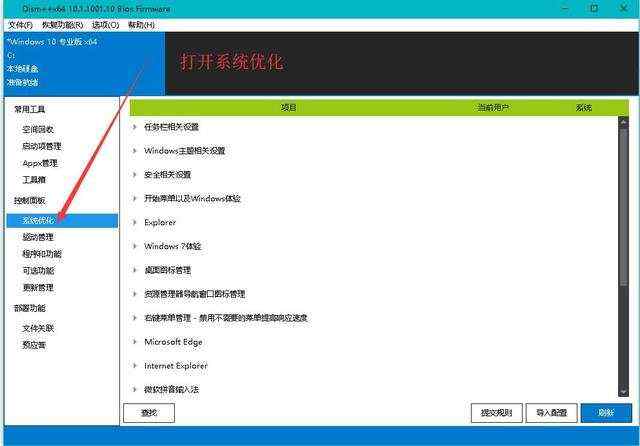
进入系统优化界面
优化设置(本文重点!)
系统优化选项中,集合了常用的系统自定义设置开关,比如关闭微软小娜、隐藏快捷方式小箭头、启用 win 照片查看器等。

在Expiorer选项中可以找到标题中提到的设置选项
有一些设置选项会提示重启资源管理器,点击确定就可以,而且这种选项一般是对界面影响比较大的那种,点击确定后会有明显的变化

在一些选项中会提示重启资源管理器,点确定
Dism++功能十分强大,除去带有红箭头的选项外其余选项均不会对电脑产生危害,可以根据自己实际需要以及爱好进行设置
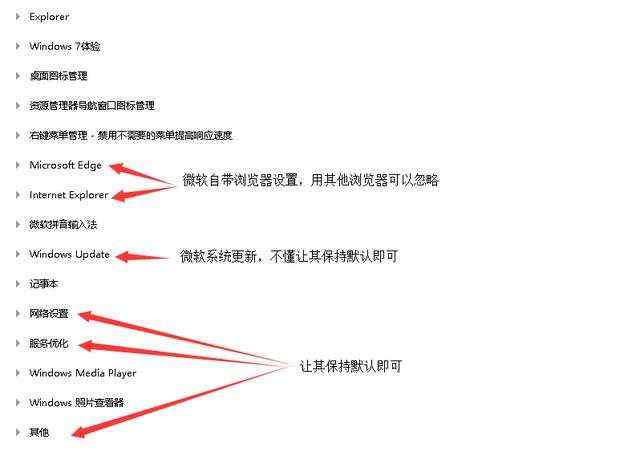
剩余的选项除去红箭头标记的其余都可以根据自己爱好进行设置
以下是小胖的部分优化设置,给大家参考,括号内为备注。
比如我关闭 Windows Defender 是因为使用了其它安全软件(火绒),并非裸奔,请注意结合自己的使用情况按需选择。
任务栏相关设置:
- 隐藏 “任务视窗” 按钮 (可用快捷键 Win + Tab)
- 隐藏任务栏上的人脉
Windows主题相关设置:
- 显示开始菜单、任务栏、操作中心和标题栏颜色
- 使开始菜单、任务栏、操作中心透明
- 优化非活动窗口标题栏颜色
安全相关设置:
- 禁用 Windows Defender(如果使用了其他安全软件)
开始菜单以及 Windows 体验:
- 不允许在开始菜单显示建议
- 关闭在应用商店中查找关联应用
- 关闭商店应用推广
- 关闭锁屏时的Windows聚焦推广
- 关闭“使用Windows时获取技巧和建议”
- 禁止自动安装推荐的应用程序
- 关闭游戏录制工具
- 关闭 OneDrive(看需要)
- 关闭多嘴的小娜
Explorer:
- 打开资源管理器时显示此电脑
- 创建快捷方式时不添“快捷方式”文字
- 隐藏此电脑中视频、图片……七个文件夹
- 收起资源管理器功能区
- 禁止自动播放
- 关闭视频文件预览
- 关闭音乐文件图片预览
桌面图标管理:
选择显示在桌面上的图标(此电脑、回收站、控制面板等)
资源管理器导航窗口图标管理:
- 隐藏资源管理器导航窗口中的 库
- 隐藏资源管理器导航窗口中的 收藏夹
- 隐藏资源管理器导航窗口中的 家庭组
- 隐藏资源管理器导航窗口中的 网络
- 隐藏资源管理器导航窗口中的 OneDrive(看需要)
右键菜单管理:
平时用不到的右键菜单全部禁用,能显著提高右键菜单的响应速度。
Windows Update:
- 自动安装无需重启的更新
- 更新挂起时如果有用户登录不自动重启计算机
- Windows 更新不包括驱动程序(看需要)
- 此处可以禁用更新检查
记事本:启用自动换行
网络设置:
服务优化:
Windows 照片查看器:启用
其他:
写在最后
软件设置结束后将压缩文件以及解压包删除即可,无病毒无残留放心使用